Si os habéis fijado bien, nuestra tableta no tiene el modo recovery típico de otras tabletas, es decir, una combinación de teclas que se mantienen pulsadas al encenderla para acceder a el. Ello es debido a que todas las tabletas con el chip Allwinner A31 funcionan igual y se manipulan y flashean con el programa PhoenixSuit.
Esto tiene sus inconvenientes y sus ventajas, pero la principal dificultad es que la mayoría de la gente no sabe cómo flashear estas tabletas de la forma correcta (entre esas personas me encontraba yo hasta este fín de semana). La idea primera es que NUNCA SE HA DE FLASHEAR LA TABLETA ESTANDO ENCENDIDA EN MODO NORMAL, ya que aunque se flashee y acepte la nueva rom, esta puede quedar corrupta ó dejar archivos obsoletos de la anterior rom del sistema.
Exactamente eso es lo que me pasó a mí, llegando incluso a brickearse (bloquearse) mi tableta. Tanto si has de flashear una rom nueva como desbloquear una tableta que se haya quedado con la pantalla en negro, sigue estos pasos:
Paso 1. Descarga e instala el programa PhoenixSuit
Lo primero es descargar e instalar el programa PhoenixSuitPacket_v1.0.4. He aquí la ruta del enlace:
https://www.dropbox.com/s/siykgw2f8o...ket_v1.0.4.msi
El instalador está en Chino, pero es tan sencillo como pulsar siempre al botón de "Next" (situado el el lado derecho) hasta que se complete la instalación.
 Paso 2. Descarga la imagen del firmware para tu tableta y cárgala en PhoenixSuit
Paso 2. Descarga la imagen del firmware para tu tableta y cárgala en PhoenixSuit
Una vez hayas descargado el firmware a flashear en tu tableta (puede ser original del fabricante ó uno modificado por un cocinero) puedes cargarlo en el programa PhoenixSuit. Para ello haz clic en la pestaña
Firmware, después en el botón
Image y localiza el archivo
.img correspondiente a la imagen que deseas cargar en la tableta, situado en tu disco duro.
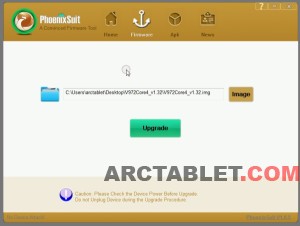 Paso 3. Pon la tableta en modo flasheo
Paso 3. Pon la tableta en modo flasheo
Este paso puede parecer un poco enrevesado, porque requiere juguetear con los botones de la tableta, en especial cob el de encendido. Allwinner describe el procedimiento en Inglés en la siguiente fotografía:
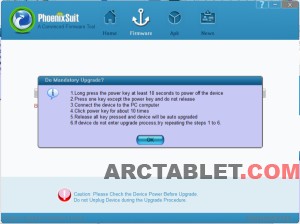
Basicamente tienes que seguir los siguientes pasos:
Desconecta el cable microUSB de la tableta.
Apaga la tableta, ya sea desde el menú de apagado de Android (apagado normal), o presionando el botón de Encendido durante 10 segundos seguidos (aoagado forzado, sólo recomendado cuando la tableta se bloquee). La pantalla de la tableta debe quedar negra y sin brillo una vez apagada.
Presinia y mantén pulsado el
botón de Hogar de la tableta (el que tiene dibujado una casita) mientras conectas el cable microUSB del ordenador a la tableta. No sueltes el botón.

Mientras
mantienes pulsado el botón de Hogar, realiza
unas 10 pulsaciones cortas (de aproximadamente medio segundo de duración cada una) en el botón de Encendido hasta que veas aparecer en el ordenador una ventana de diálogo como la que se muestra a continuación.

Una vez que la tableta haya entrado en Modo Flasheo verás una ventana con el siguiente diálogo.
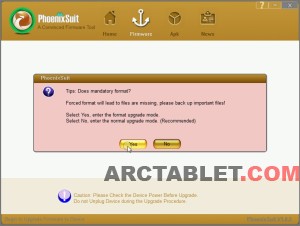
Selecciona el botón
Yes para permitir el
modo Formateo.
Paso 4. Flasheando la tableta
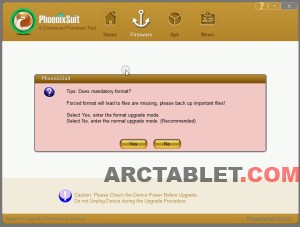
 Paso 5. Reinicia la tableta
Paso 5. Reinicia la tableta
Según el firmware que instales tu tableta puede ser que se reinicie en idioma Chino por defecto. Cambia el idioma al castellano en el menú de configuración de la tableta.
El siguiente video muestra todos los pasos del tutorial en una tableta Onda V972, incluido como cambiar el idioma en el menú de configuración.